本文介紹了TP-Link TL-WDR6300無線路由器作為無線交換機的設置方法,什么時候需要把TL-WDR6300路由器作為交換機來使用呢?一般是在兩個或者多個路由器連接上網(wǎng)的時候用到,例如從鄰居家(房東家)拉網(wǎng)線上網(wǎng)、在辦公室中安裝路由器。

步驟一:設置電腦IP
在進行設置之前,需要把電腦的IP地址設置為自動獲取(動態(tài)IP),如下圖所示。如果不會設置,請閱讀文章:電腦動態(tài)IP地址的設置方法。
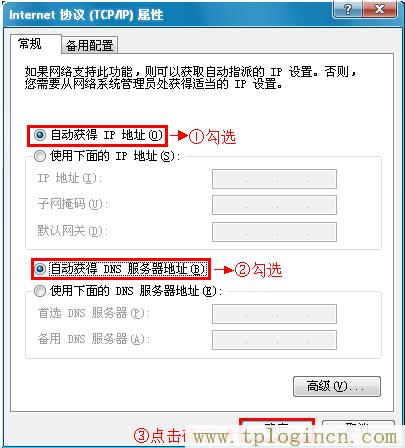
步驟二:電腦連接TL-WDR6300路由器
準備一根網(wǎng)線,網(wǎng)線的一頭連接電腦上的網(wǎng)線接口,網(wǎng)線的另一頭連接TL-WDR6300路由器的LAN接口(1、2、3、4)中的任意一個,如下圖所示:

注意問題:先不要把TL-WDR6300路由器與其他路由器連接起來,只需要連接TL-WDR6300路由器與電腦就可以了。
步驟三:設置TL-WDR6300路由器
1、修改LAN口IP地址
進入TL-WDR6300的設置界面后,點擊“網(wǎng)絡參數(shù)”——>“LAN口設置”——>“IP地址”修改為:192.168.1.2——>“保存”。
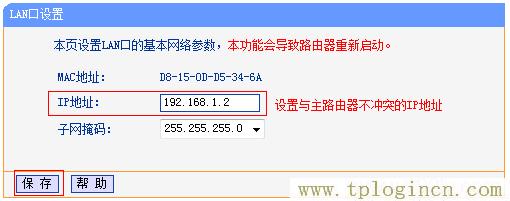
注意問題:如果前面的路由器的設置網(wǎng)址是192.168.0.1,那么就應該把TL-WDR6300路由器的LAN口IP地址修改為:192.168.0.2,這一點請廣大網(wǎng)友注意。
重啟路由器:點擊保存后,路由器會提示重啟,按照提示點擊“確定”即可。
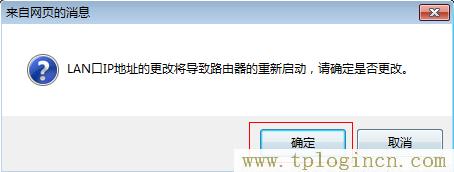
溫馨提示:TL-WDR6300重啟之后,用戶需要在瀏覽器中輸入:192.168.1.2來登錄路由器。
2、關閉DHCP服務器
重啟后重新登錄到TL-WDR6300的設置界面,點擊“DHCP服務器”——>“DHCP服務”——>“DHCP服務器”選擇:不啟用——>“保存”。
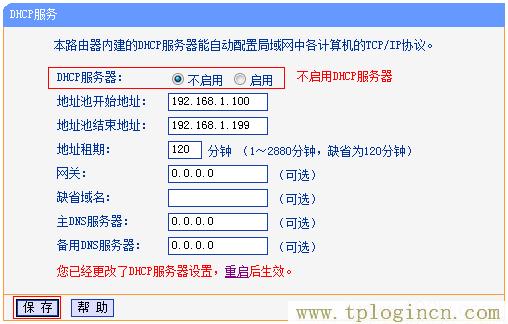
步驟四:TL-WDR6300連接前端路由器
再準備一根網(wǎng)線,一頭連接前端路由器的LAN接口,另一頭連接TL-WDR6300路由器的LAN口(1、2、3、4)中的任意一個,注意不是WAN接口,如果連接到WAN接口是不能用的,請廣大網(wǎng)友注意。

至此,就完成了TP-Link TL-WDR6300無線路由器作為交換機用時的設置方法,如果用戶需要使用TL-WDR6300路由器上的無線網(wǎng)絡,只需要去設置一下WiFi名稱和密碼就可以了。

